Java è un linguaggio di programmazione multipiattaforma, orientato agli oggetti e multiuso utilizzato principalmente per la creazione di applicazioni mobili, Web e cloud. Inoltre, puoi utilizzare Java per creare giochi, chatbot, applicazioni aziendali e molto altro ancora.
Per sviluppare applicazioni Java, devi installare un IDE (Ambiente di sviluppo integrato ). IDEA IntelliJ è un perfetto esempio di IDE che è progettato specificamente per lo sviluppo di applicazioni Java. Tuttavia, è necessario avere prima installato Java. Questo può essere fornito da OpenJDK (Apri Java Development Kit ) o Oracle JDK (Kit di sviluppo Oracle ).
OpenJDK è un'implementazione open source di Java SE . È un ambiente di sviluppo creato inizialmente da Sun Microsystems ed è attualmente sponsorizzato e mantenuto da Oracle . OpenJDK costituisce il compilatore Java, Java Runtime Environment (JRE), Java Virtual Machine (JVM) e la libreria di classi Java.
Al momento della stesura di questa guida, l'ultima versione di Java è Java 16 , fornito da OpenJDK 16 . Unisciti a noi mentre esaminiamo come installare Java 16 su Rocky Linux 8 (funziona anche su AlmaLinux 8 ).
Installazione di Java (OpenJDK) in Rocky Linux
Per iniziare, dobbiamo confermare che Java non è ancora installato eseguendo il comando seguente.
$ java --version bash: java: command not found...
Successivamente, scaricheremo il file binario OpenJDK 16 che viene fornito come file tarball utilizzando il seguente comando curl.
$ curl -O https://download.java.net/java/GA/jdk16.0.2/d4a915d82b4c4fbb9bde534da945d746/7/GPL/openjdk-16.0.2_linux-x64_bin.tar.gz
Una volta completato il download, estrai il file binario compresso.
$ tar -xvf openjdk-16.0.2_linux-x64_bin.tar.gz
Quindi sposta la cartella decompressa in /opt directory come mostrato.
$ sudo mv jdk-16.0.2 /opt
Successivamente, imposta le variabili di ambiente come mostrato.
$ export JAVA_HOME=/opt/jdk-16.0.2 $ export PATH=$PATH:$JAVA_HOME/bin
Java è ora installato. Per confermare la versione installata, esegui i seguenti comandi:
$ echo $JAVA_HOME $ java --version
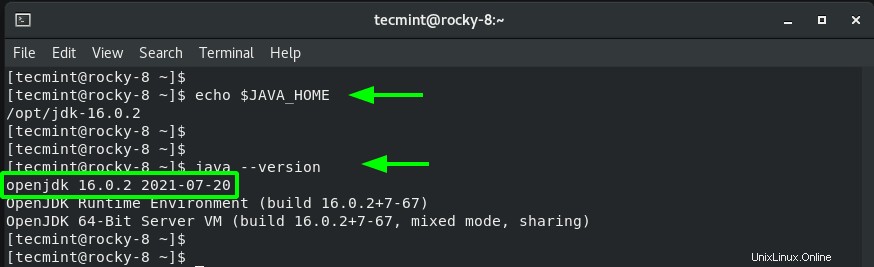
Test di Java (OpenJDK) in Rocky Linux
Per verificare se Java fosse correttamente installato e funzionante, codificheremo un semplice programma Java che aggiunge due numeri interi come segue.
$ sudo vim Hello.java
Incolla le seguenti righe di codice e salva il file.
public class Hello {
public static void main(String[] args) {
// Adds two numbers
int x = 45;
int y = 100;
int z = x + y;
System.out.println("Hello, the sum of the two numbers is: " +z);
}
}
Compila il codice Java;
$ javac Hello.java
Quindi esegui il codice Java
$ java Hello
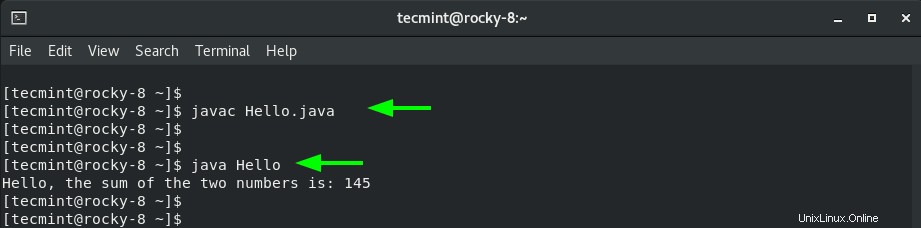
Ottimo, sembra tutto a posto. Abbiamo installato con successo OpenJDK 16 e testato compilando ed eseguendo un semplice programma Java in Rocky Linux .